爱奇艺定时播放怎么设置?爱奇艺设置定时的方法
2019-09-16 10:35作者:下载吧
爱奇艺定时播放怎么设置?爱奇艺中想要设置视频定时播放,该怎么设置呢?下面我们就来看看爱奇艺设置定时的方法,还不知道怎么设置朋友就和小编一起来看看吧。
爱奇艺设置定时的方法
1、首先,打开电脑的爱奇艺,然后点击主面板右上角的“菜单”
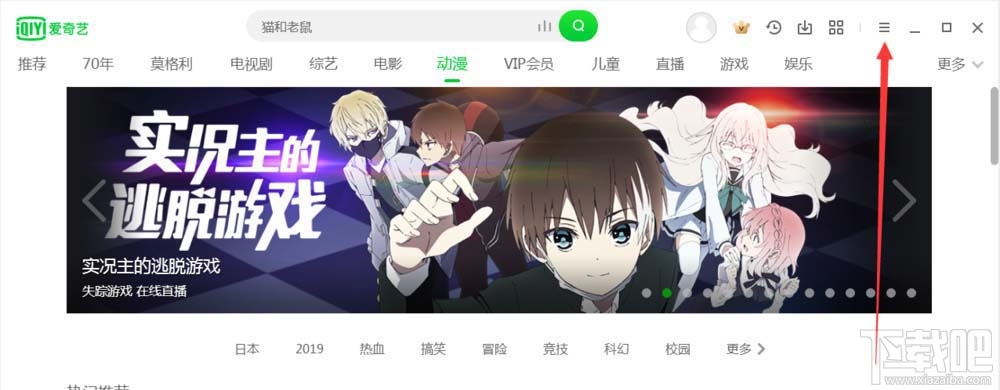
2、点击后会弹出一个弹窗,点击弹窗中的“设置”,进入到设置面板
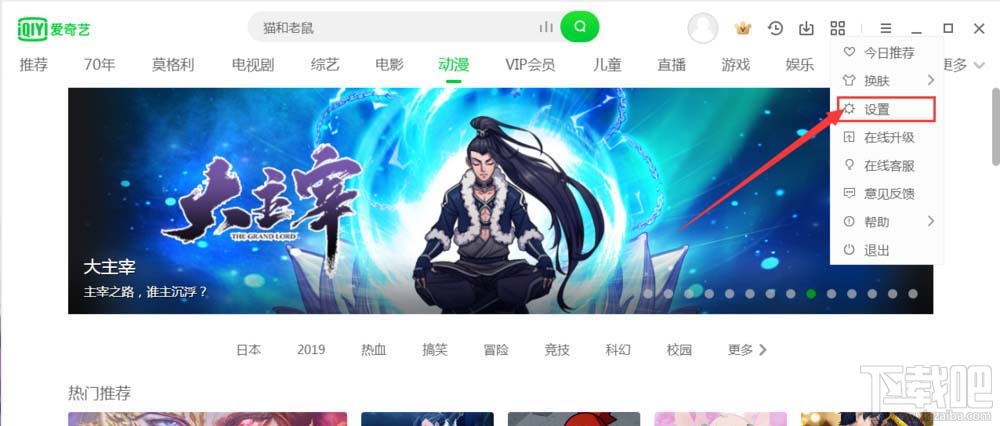
3、进入设置面板后,选择设置面板左侧栏的“播放设置”
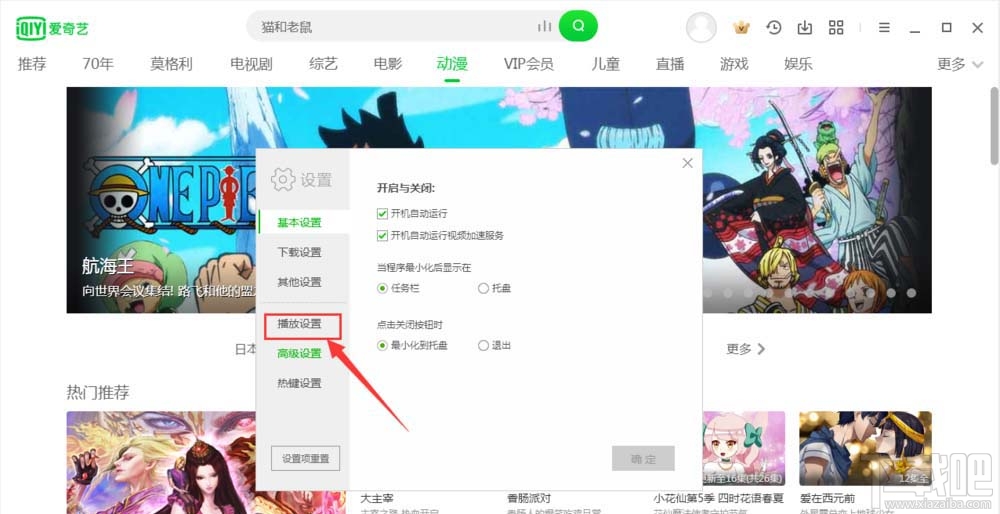
4、进入播放设置后,点击位于“定时播放”右侧的“设置”
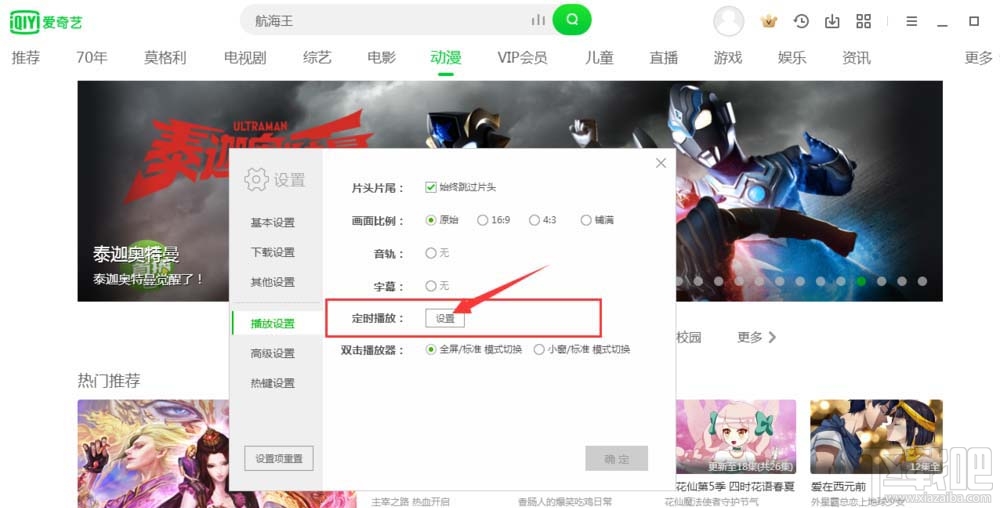
5、然后选择自己想要设置的内容,设置完成后,点击下方的“确认”就完成啦
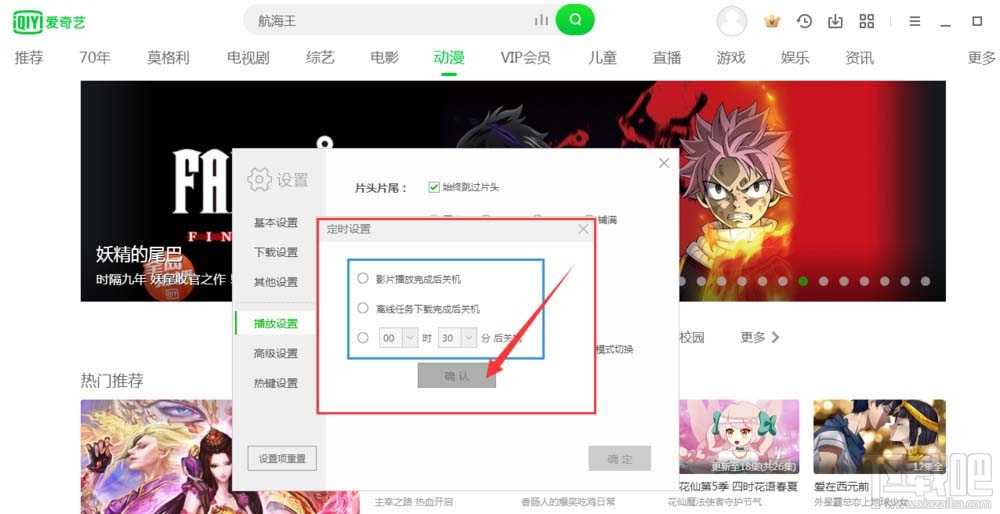
总结:
1、打开电脑里的爱奇艺,点击右上角的“菜单”
2、点击弹窗中的“设置”进入到设置面板
3、选择设置面板左侧栏的“播放设置”
4、点击“定时播放”右侧的“设置”
5、设置完定时设置点击“确认”就可以了

以上就是爱奇艺设置定时的方法,希望大家喜欢,请继续关注下载吧。